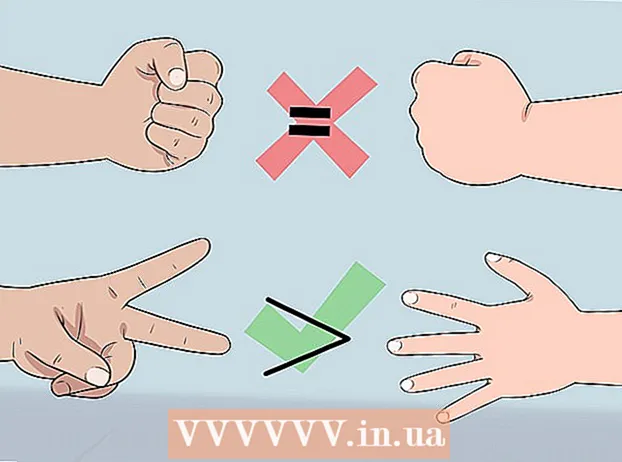Autor:
Marcus Baldwin
Datum Stvaranja:
22 Lipanj 2021
Datum Ažuriranja:
1 Srpanj 2024
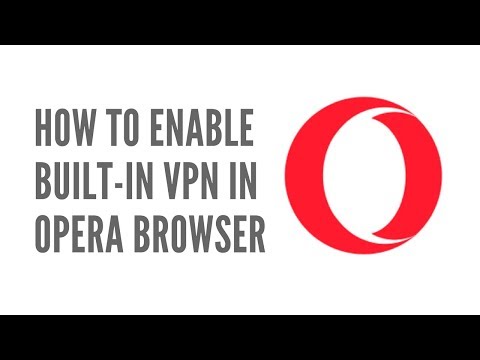
Sadržaj
VPN (virtualna privatna mreža) štiti vas dok pregledavate internet. Ako koristite preglednik Opera, on ima ugrađen i besplatan VPN koji samo trebate uključiti. U ovom ćemo vam članku pokazati kako aktivirati besplatni VPN u pregledniku Opera na Windowsima, macOS -u i Androidu. Imajte na umu da Opera za iPhone / iPad nema VPN.
Koraci
Metoda 1 od 2: Android
 1 Pokrenite Opera na svom Android uređaju. Dodirnite crvenu ikonu u obliku slova O; ikona se nalazi u ladici aplikacija.
1 Pokrenite Opera na svom Android uređaju. Dodirnite crvenu ikonu u obliku slova O; ikona se nalazi u ladici aplikacija.  2 Dodirnite crvenu ikonu u obliku slova O. Naći ćete ga u donjem desnom kutu. Otvorit će se izbornik.
2 Dodirnite crvenu ikonu u obliku slova O. Naći ćete ga u donjem desnom kutu. Otvorit će se izbornik. - Ako vaš uređaj ima veliki zaslon, dodirnite ☰ u gornjem lijevom kutu.
 3 Molimo izaberite Postavke na jelovniku. Ovu ćete opciju pronaći pri dnu izbornika.
3 Molimo izaberite Postavke na jelovniku. Ovu ćete opciju pronaći pri dnu izbornika.  4 Pomaknite klizač pored "VPN" u položaj "Omogući"
4 Pomaknite klizač pored "VPN" u položaj "Omogući"  . Klizač će postati plav - od sada će sav promet ići kroz VPN kada radite u privatnom prozoru Opere. Da biste omogućili VPN na svim prozorima, čitajte dalje.
. Klizač će postati plav - od sada će sav promet ići kroz VPN kada radite u privatnom prozoru Opere. Da biste omogućili VPN na svim prozorima, čitajte dalje. - Da biste otvorili privatni prozor s VPN -om, vratite se na početnu stranicu Opere, dodirnite kvadrat s brojem (on označava broj otvorenih kartica), kliknite ikonu s tri točke, a zatim dodirnite Nova privatna kartica.
 5 Promijenite VPN postavke. Opera VPN prema zadanim postavkama radi samo u privatnim prozorima. Da biste aktivirali VPN za bilo koji prozor, učinite sljedeće:
5 Promijenite VPN postavke. Opera VPN prema zadanim postavkama radi samo u privatnim prozorima. Da biste aktivirali VPN za bilo koji prozor, učinite sljedeće: - Pritisnite VPN s lijeve strane klizača.
- Poništite okvir uz "Koristi VPN samo na privatnim karticama" kako bi VPN radio u svim prozorima.
- Opera automatski isključuje VPN kada otvorite tražilicu poput Googlea ili Binga. To je zato što VPN preusmjerava vaš promet kroz druge zemlje, što utječe na rezultate pretraživanja. Za uključivanje VPN -a na web mjestima tražilice pomaknite klizač pored "Onemogući VPN tijekom pretraživanja" na položaj "Isključeno".
Metoda 2 od 2: Računalo
 1 Pokrenite Opera na svom računalu. Ikona ovog preglednika nalazi se u izborniku Start (Windows) ili u mapi Applications (macOS).
1 Pokrenite Opera na svom računalu. Ikona ovog preglednika nalazi se u izborniku Start (Windows) ili u mapi Applications (macOS).  2 Otvorite postavke preglednika. Za ovo:
2 Otvorite postavke preglednika. Za ovo: - Windows i Linux: Kliknite na crvenu ikonu "O" u gornjem lijevom kutu, a zatim na izborniku odaberite "Postavke".
- macOS: Kliknite na "Opera" pri vrhu zaslona, a zatim na izborniku odaberite "Postavke".
 3 Kliknite na Dodatni. Ovu ćete opciju pronaći u lijevom oknu. Otvorit će se dodatne opcije.
3 Kliknite na Dodatni. Ovu ćete opciju pronaći u lijevom oknu. Otvorit će se dodatne opcije.  4 Kliknite na Privatnost i sigurnost. Ovu ćete opciju pronaći u lijevom oknu.
4 Kliknite na Privatnost i sigurnost. Ovu ćete opciju pronaći u lijevom oknu.  5 Pomaknite se prema dolje i odaberite Omogući VPN. Ovu ćete opciju pronaći u odjeljku VPN. Od sada se VPN može uključivati i isključivati.
5 Pomaknite se prema dolje i odaberite Omogući VPN. Ovu ćete opciju pronaći u odjeljku VPN. Od sada se VPN može uključivati i isključivati.  6 Uključite ili isključite VPN. Potražite plavu ikonu VPN -a lijevo od adresne trake. Pritisnite ovu ikonu za otvaranje skočnog prozora VPN-a; sada pomaknite klizač da biste omogućili ili onemogućili VPN.
6 Uključite ili isključite VPN. Potražite plavu ikonu VPN -a lijevo od adresne trake. Pritisnite ovu ikonu za otvaranje skočnog prozora VPN-a; sada pomaknite klizač da biste omogućili ili onemogućili VPN.  7 Promijenite VPN lokaciju (izborno). VPN preusmjerava vaš promet kroz drugu zemlju. Da biste naveli određenu državu, otvorite izbornik Lokacija na dnu skočnog prozora i odaberite zemlju.
7 Promijenite VPN lokaciju (izborno). VPN preusmjerava vaš promet kroz drugu zemlju. Da biste naveli određenu državu, otvorite izbornik Lokacija na dnu skočnog prozora i odaberite zemlju.
Savjeti
- VPN vas štiti i na vašoj lokalnoj mreži.
- Opera VPN besplatan je i neograničen.
- S omogućenim VPN -om web lokacijama je teže odrediti vašu lokaciju i identificirati vaše računalo.
- Opera VPN također blokira mnoge kolačiće s web stranica.
- Korištenjem VPN -a možete se zaštititi dok radite na javnim mrežama.
Upozorenja
- Ako omogućite VPN, Opera Turbo će biti onemogućena.